Profily
Tato část slouží k práci s profily, tedy s přednastavenými tvary, které jsou obsaženy v databázi programu. Profily lze libovolně z databáze přidávat, následně je upravovat či mazat. Kromě těchto základních úprav je lze převést i na jiný typ objektu (tvar či otvor). Profily je možné přiřadit pouze takový materiál, který typem odpovídá databázi (nelze například válcovaném profilu přiřadit materiál typu beton).
Vkládání profilů
Profily je možné vkládat buď graficky pomocí příkazu "Přidávat" v ovládacím stromečku nebo číselně pomocí tlačítka "Přidat" v nástrojové liště u tabulky profilů ve spodní části okna. Výběr z databáze probíhá v dialogovém okně "Profil", kde je též možné zadat materiál profilu, natočení a bod vložení. Pokud je profil vkládán graficky, je bod vložení definován kliknutím na pracovní plochu.
Úpravy profilů
K dispozici jsou následující funkce pro úpravu profilů:
Upravit |
|
Rozložit na tvar |
|
Rozložit na otvor |
|
Úpravy je možné provádět jak graficky pomocí nástrojů v ovládacím stromečku (výběr profilu pro úpravu je prováděn kliknutím na profil na pracovní ploše) nebo pomocí tlačítek u tabulky profilů (upravován je vždy profil zaměřený v tabulce). Při grafické úpravě profilů se při najetí myší nad profil změní vzhled kurzoru.
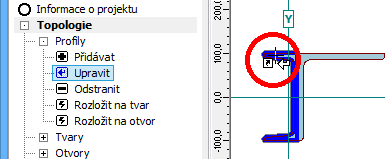 Vzhled kurzoru při grafické úpravě profilů
Vzhled kurzoru při grafické úpravě profilů
Další operace s profily je možné provádět nástroji v části "Úpravy".
Odstranění profilů
Profily lze též odstranit dvěma způsoby: při použití nástroje "Odstranit" v ovládacím stromečku je výběr profilu k odstranění prováděn graficky na pracovní ploše, pokud se použije stejnojmenné tlačítko v tabulce profilů, je odstraněn aktivní profil (zvýrazněn tučným písmem v tabulce a modrou barvou na pracovní ploše).
 Odstranění profilu s indexem 1 tlačítkem u tabulky profilů
Odstranění profilu s indexem 1 tlačítkem u tabulky profilů